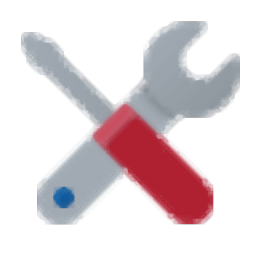
DISMTools(镜像管理工具)
v0.3.3 免费版- 介绍说明
- 下载地址
- 精品推荐
- 相关软件
- 网友评论
DISMTools提供镜像管理功能,如果你有镜像,可以直接加载到这款软件使用,支持安装功能,直接将一个镜像装载到电脑使用,可以正常浏览镜像里面的各种文件,也支持镜像内容编辑功能,可以将本地资源附加到镜像目录,可以将驱动器的映像捕获到WIM文件,支持从损坏的映像中删除资源,支持将WIM文件拆分为SWM文件,功能还是非常多的,让用户可以通过这款软件制作镜像,编辑镜像,装载镜像,需要的朋友可以下载体验。
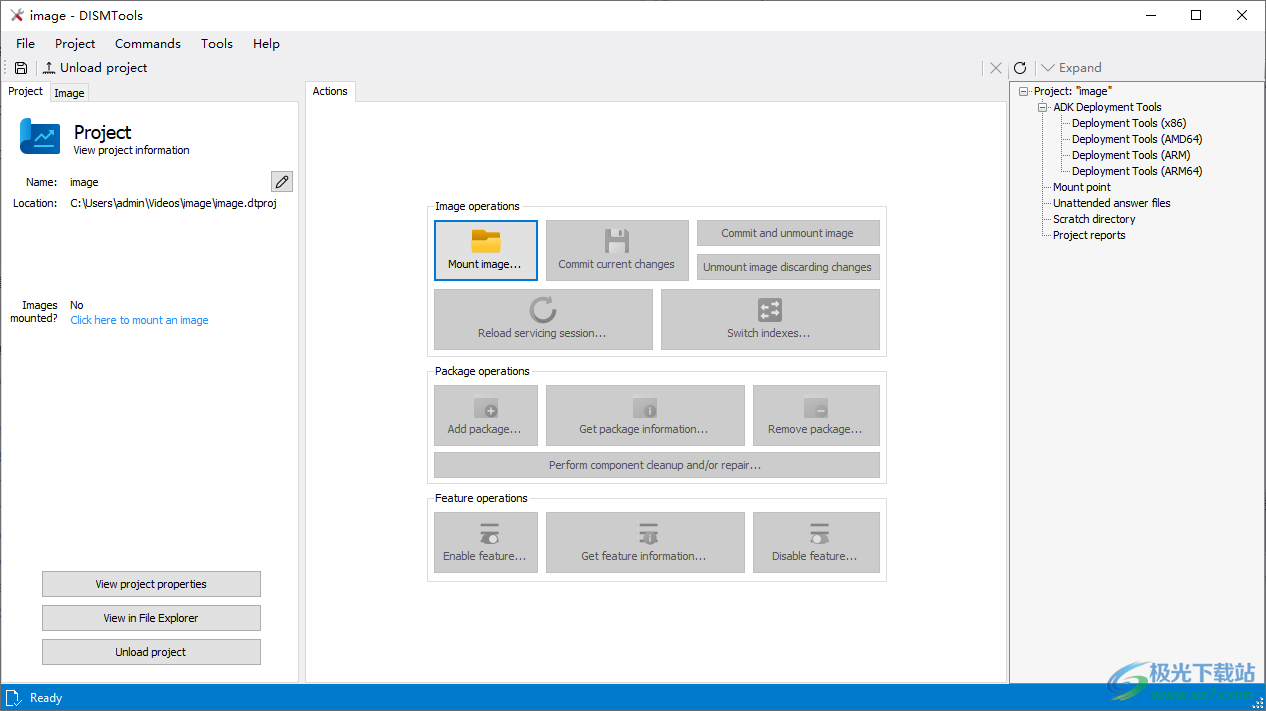
软件功能
一、镜像管理
将捕获目录附加到镜像。。
应用FFU或SFU文件。
应用WIM或SWM文件。
捕获对文件的增量更改。
将分区捕获到FFU文件。
将驱动器的映像捕获到WIM文件。
从损坏的映像中删除资源。
将更改应用于镜像。
从WIM文件中删除卷映像。
导出镜像。
获取镜像信息。
获取WIMBoot配置条目。
列出镜像中的文件和目录。
装载镜像。
优化FFU文件。
优化图像。
重新装载图像以进行维修。
将FFU文件拆分为SFU文件。
将WIM文件拆分为SWM文件。
卸载映像。
更新WIMBoot配置条目。。
应用孤立的资源调配包。
保存镜像信息。
二、操作系统包
获取包信息。
添加包。
拆下包装。
获取功能信息。。
启用功能。
禁用功能。
执行清理或恢复操作
三、正在设置程序包
添加配置包。
获取供应包信息
应用自定义数据图像。
四、应用程序包
获取应用程序包信息。
添加已设置的应用程序包。
删除应用程序包的设置。。
优化已配置的包。
将自定义数据文件添加到应用程序包中
五、应用程序(MSP)服务
获取应用程序修补程序信息。
获取详细的应用程序修补程序信息。。
获取基本的已安装应用程序修补程序信息。。
获取详细的Windows Installer(*.msi)应用程序信息。
获取基本的Windows Installer(*.msi)应用程序信息。
六、默认应用关联
导出默认的应用程序关联。
获取默认的应用程序关联信息。
导入默认的应用程序关联。
删除默认的应用程序关联。。
七、语言和地区设置
获取国际环境和语言。
设置UI语言。
设置默认的UI回退语言。
设置系统首选的UI语言。
设置系统区域设置。
设置用户区域设置。
设置输入区域设置。
设置UI语言和区域设置。
设置默认时区。
设置默认语言和区域设置。。
设置分层驱动程序。
生成Lang.ini文件。
设置默认的安装语言。
软件特色
1、能力:添加功能、将功能导出到存储库中、获取功能信息、删除功能
2、Windows版本:获取当前版本、获取升级目标、升级image、设置产品密钥。
3、驱动程序:获取驱动程序信息、添加驱动程序、拆下驱动程序、导出驱动程序包。
4、系统功能:无人参与的应答文件、Windows PE服务、操作系统卸载、保留存储、Microsoft edge添加
5、图像转换,将win镜像转换为esd格式的镜像
6、也可以在软件选择合并SWM文件
7、支持使用写入权限重新装载图像
8、提供命令控制台,可以快速执行镜像操作
9、支持安装的映像管理器、配置列表编辑器、动作编辑器
使用方法
1、DISMTools界面如图所示,可以直接创建新的项目,输入名字,设置位置
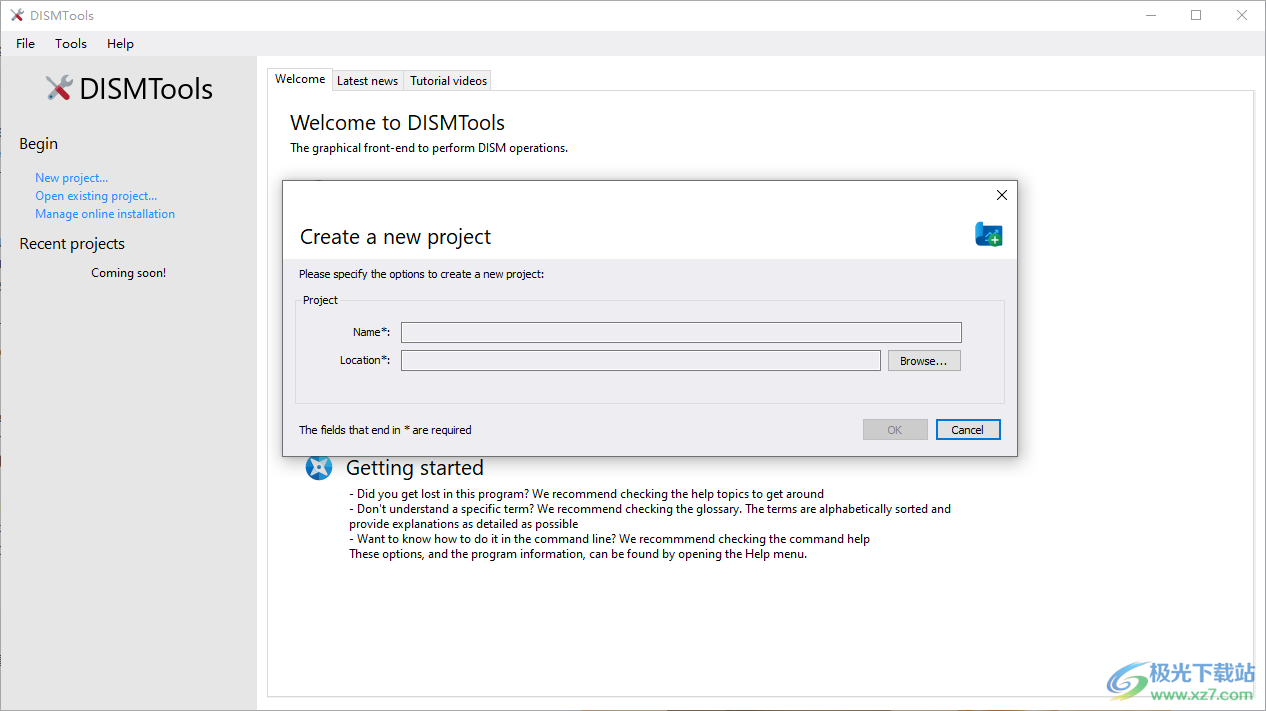
2、图像操作正在进行中,正在完成以下任务,请稍候。这可能需要一些时间
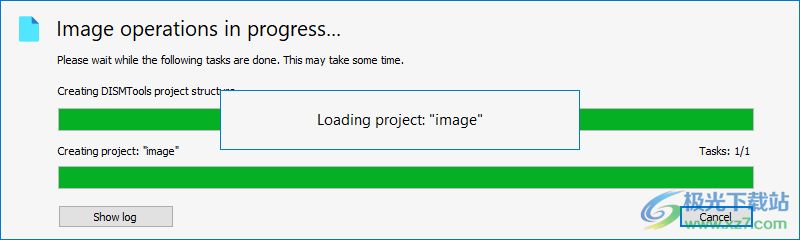
3、装载镜像界面,点击mount an image就可以进入装载设置界面
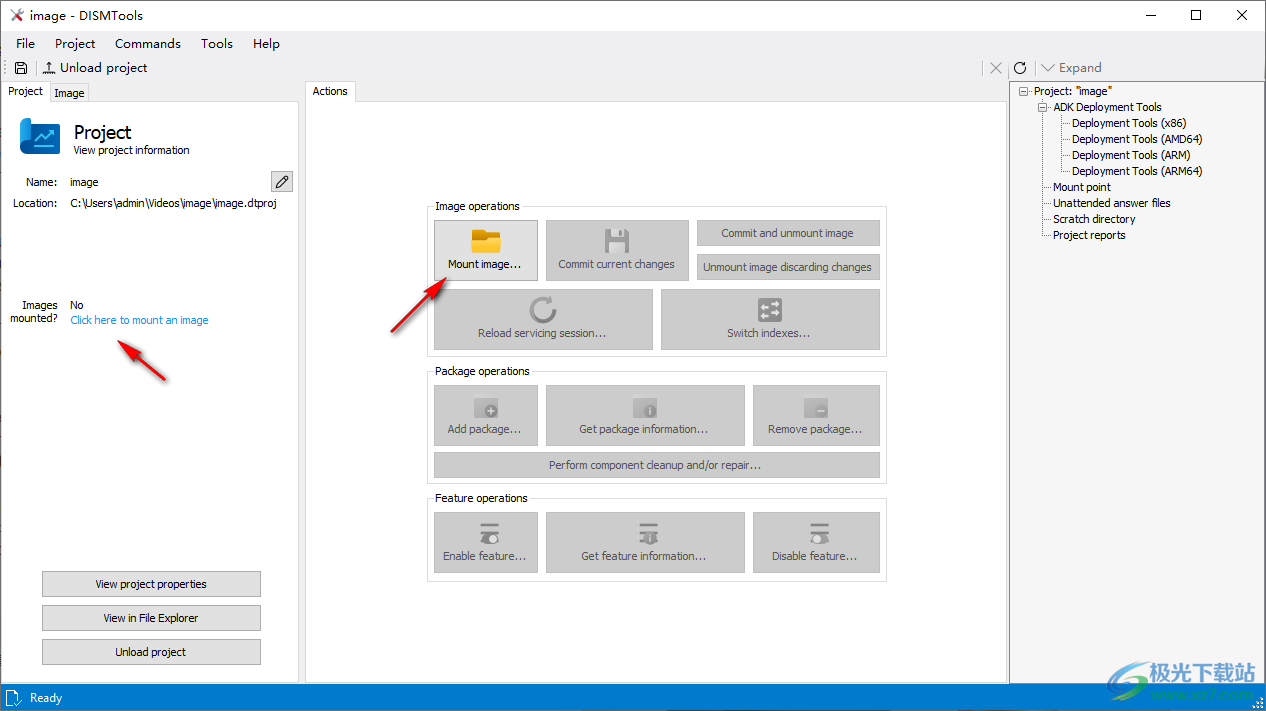
4、如图所示,添加本地的WIN镜像到软件就可以设置装载,支持使用只读权限装载、优化装载时间、检查图像完整性
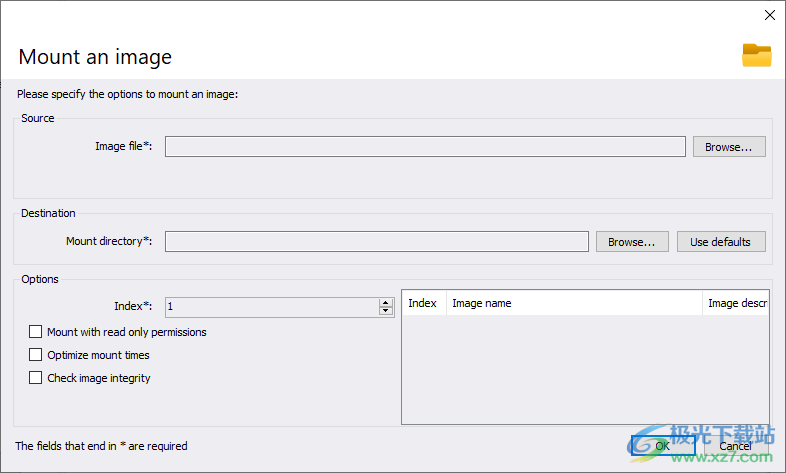
5、图像转换、合并SWM文件、使用写入权限重新装载图像、命令控制台、无人参与应答文件管理器
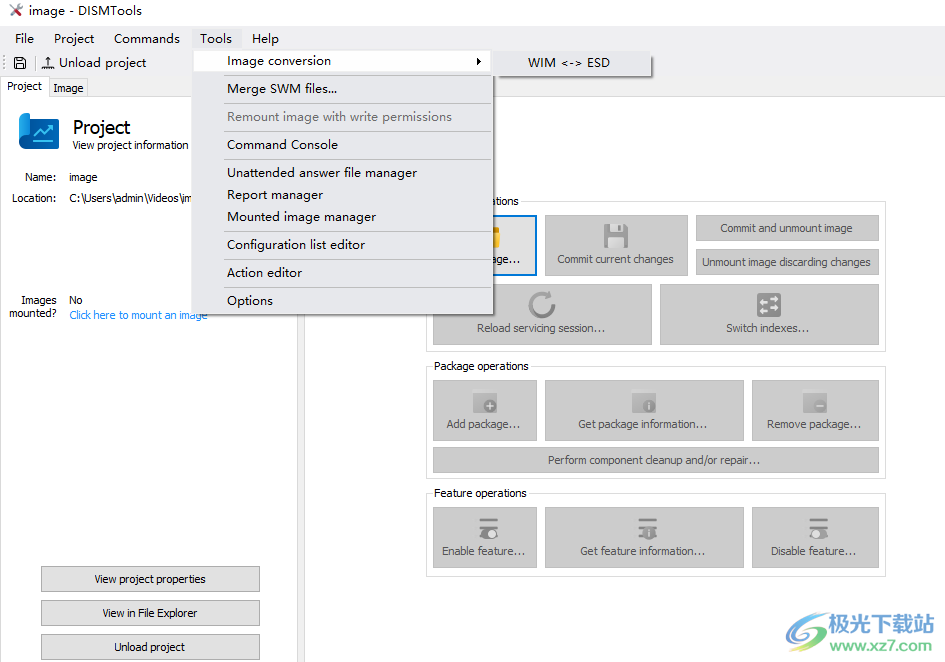
6、该程序将根据DISM版本支持的内容启用或禁用某些功能。它将如何影响我对该程序的使用,哪些功能将相应地被禁用?
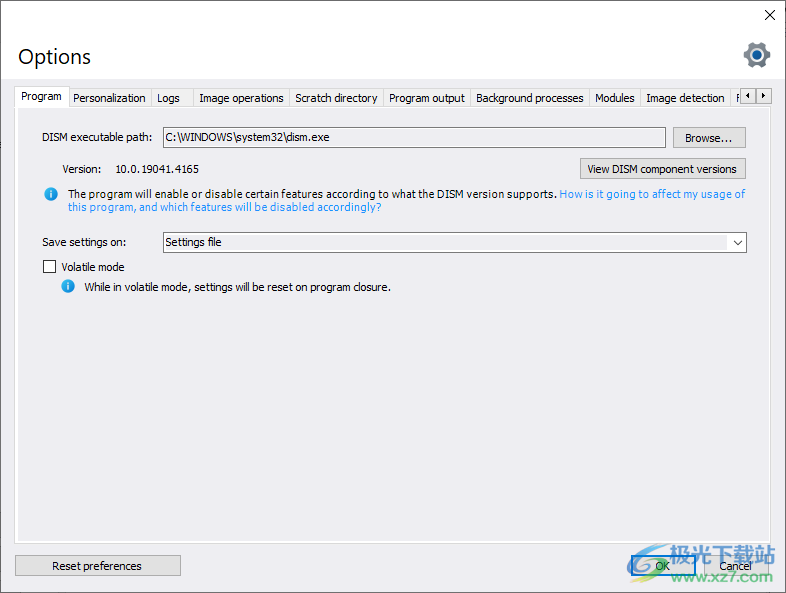
7、颜色模式:使用系统设置
使用大写菜单
日志自定义
请指定日志窗口的设置:
日志窗口字体:Courier New
将程序包添加到已安装的映像中。
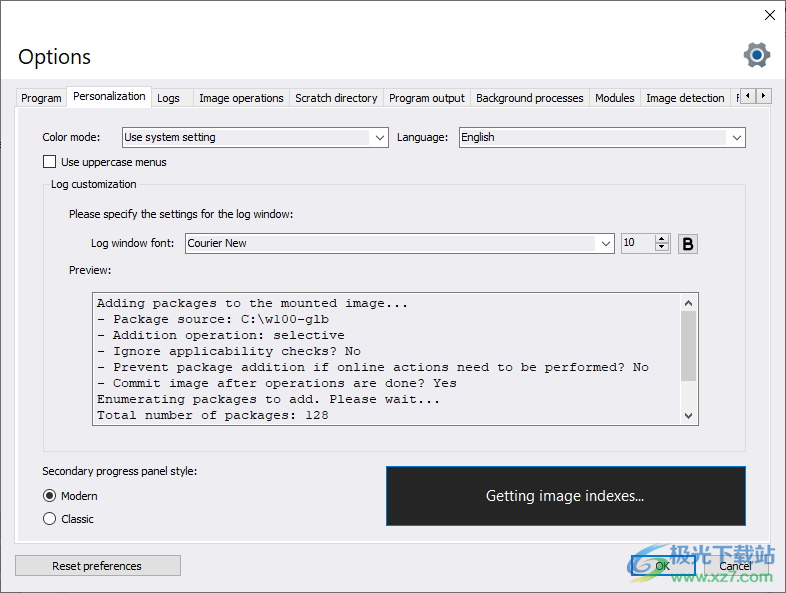
8、在命令行中执行映像操作时,指定“/LogPath”参数将映像操作日志保存到目标日志文件中。
日志文件级别:
错误、警告和信息消息(日志级别3)
执行映像操作后,日志文件应显示错误、警告和信息消息。
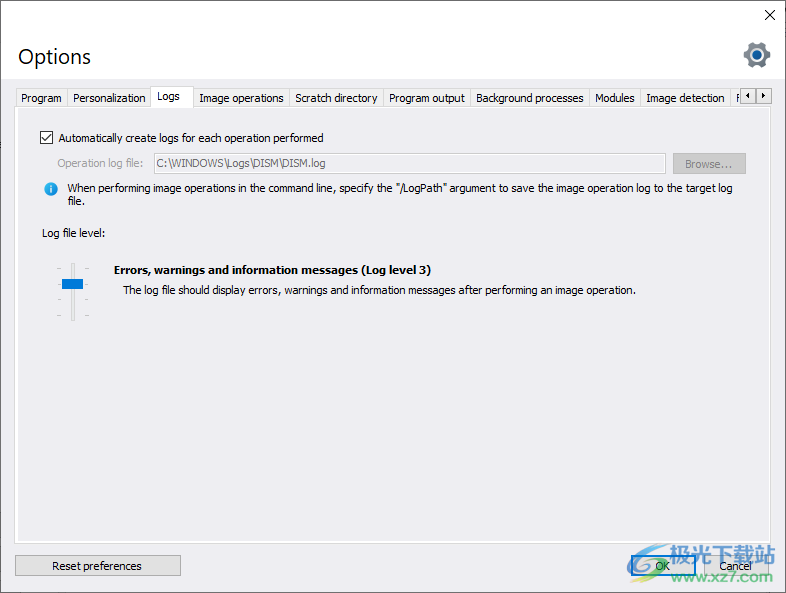
9、对以下对象执行图像操作:
装载的Windows映像
主动安装
安静地执行图像操作
当安静地执行操作时,程序将隐藏信息和进度输出。错误消息仍将显示。
例如,在获取包或功能的信息时,将不使用此选项。
此外,在执行映像服务时,您的计算机可能会自动重新启动。
跳过系统重新启动
如果选中此选项,您的计算机将不会自动重新启动;即使在安静地执行操作时
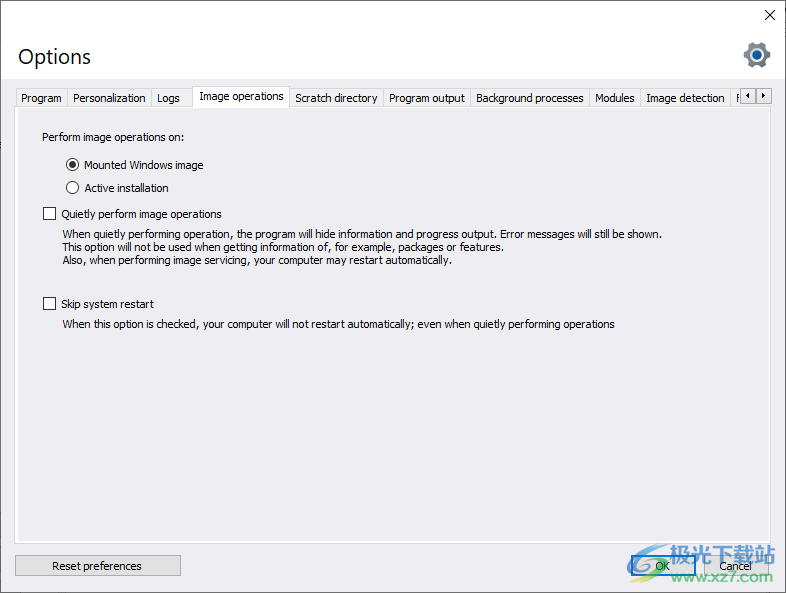
10、使用临时目录
使用项目或程序暂存目录
如果加载了项目提供的暂存目录,则程序将使用该目录。如果您处于联机安装管理模式,程序将使用其暂存目录
使用指定的暂存目录
请指定要用于DISM操作的暂存目录:
暂存目录:浏览
所选暂存目录上的剩余空间:请指定一个暂存目录。
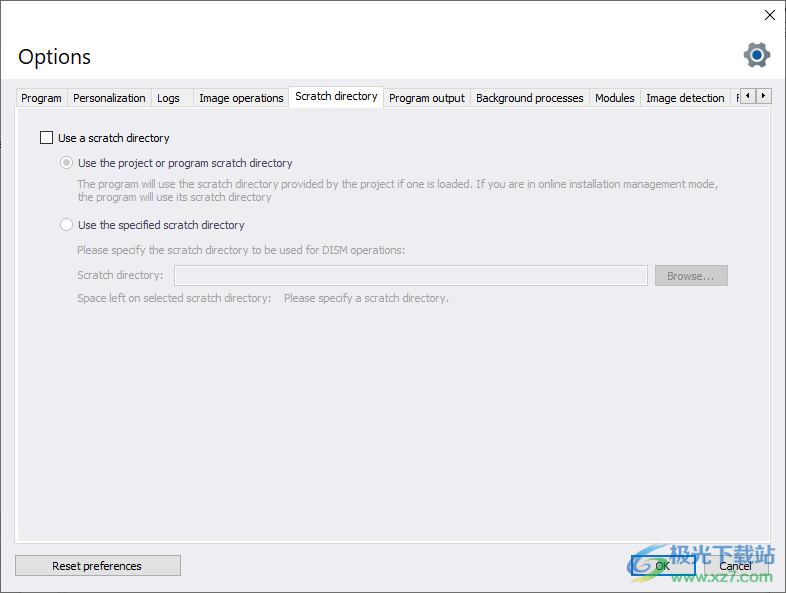
11、后台进程启动时通知我
通知频率
程序应该何时通知您有关背景信息
进程正在启动?
该程序使用后台流程来收集完整的图像信息,如修改日期、安装的软件包、存在的功能;以及更多
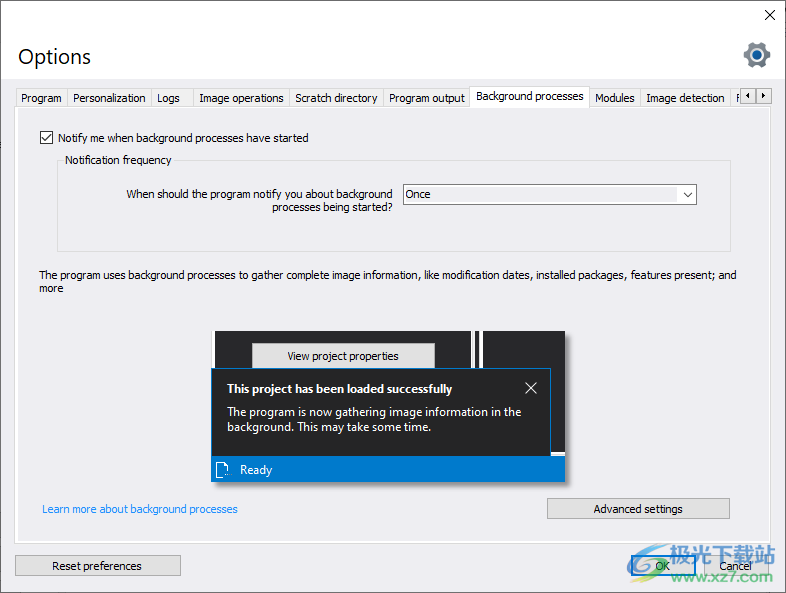
12、只有当由于CPU使用率高而导致程序或系统持续减速时,才修改这些设置
始终检测已安装的图像
背景流程
查看此后台进程的状态:
状态:正在运行
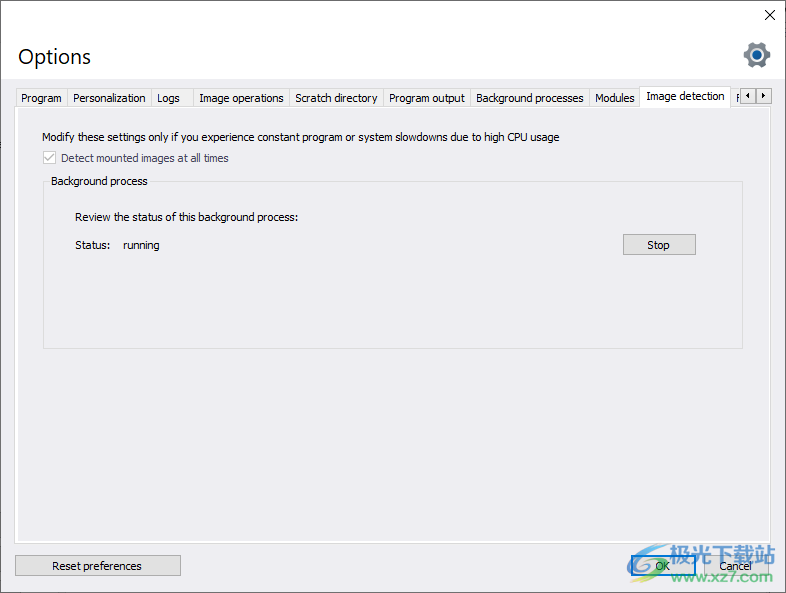
13、文件关联使您可以直接访问项目文件,而无需先加载程序
协会
关联状态:未设置关联
为DISMTools项目设置自定义文件图标
设置文件关联
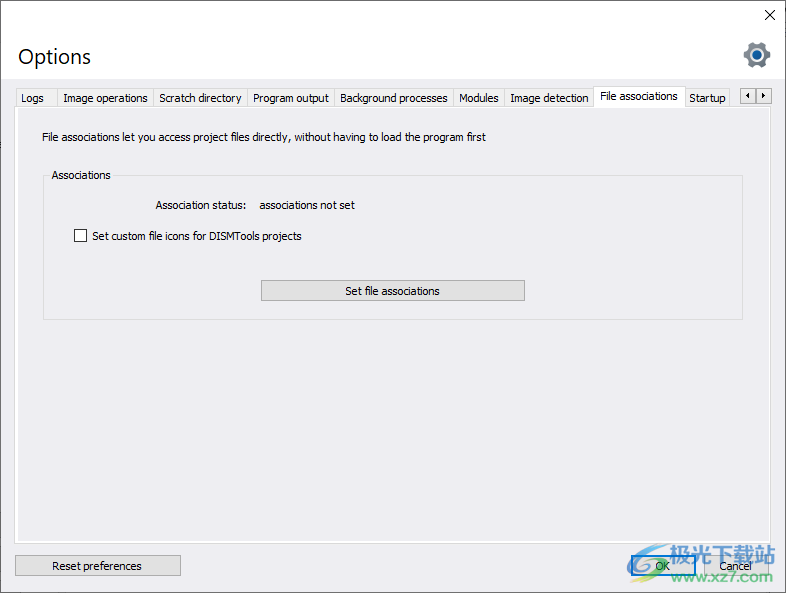
14、设置程序启动时要执行的选项:
重新装载需要重新加载服务会话的已装载映像
检查更新
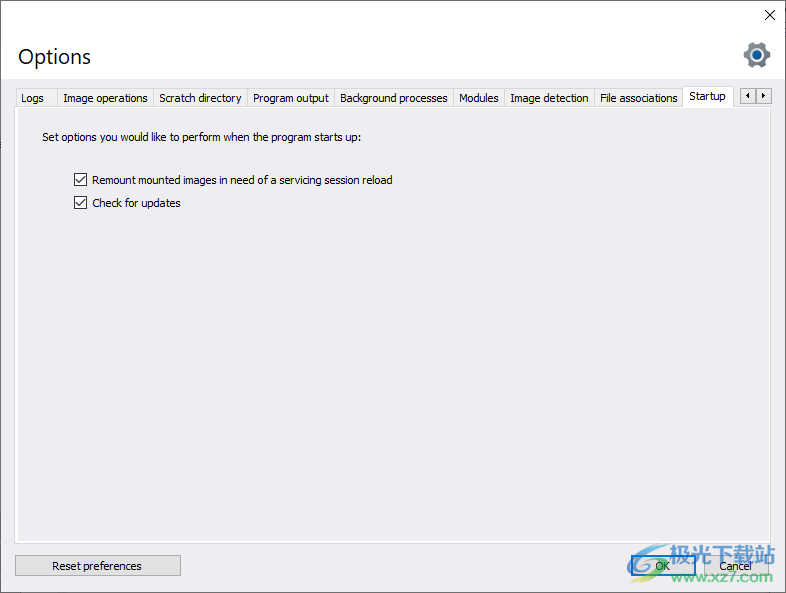
下载地址
- Pc版
DISMTools(镜像管理工具) v0.3.3 免费版
本类排名
本类推荐
装机必备
换一批- 聊天
- qq电脑版
- 微信电脑版
- yy语音
- skype
- 视频
- 腾讯视频
- 爱奇艺
- 优酷视频
- 芒果tv
- 剪辑
- 爱剪辑
- 剪映
- 会声会影
- adobe premiere
- 音乐
- qq音乐
- 网易云音乐
- 酷狗音乐
- 酷我音乐
- 浏览器
- 360浏览器
- 谷歌浏览器
- 火狐浏览器
- ie浏览器
- 办公
- 钉钉
- 企业微信
- wps
- office
- 输入法
- 搜狗输入法
- qq输入法
- 五笔输入法
- 讯飞输入法
- 压缩
- 360压缩
- winrar
- winzip
- 7z解压软件
- 翻译
- 谷歌翻译
- 百度翻译
- 金山翻译
- 英译汉软件
- 杀毒
- 360杀毒
- 360安全卫士
- 火绒软件
- 腾讯电脑管家
- p图
- 美图秀秀
- photoshop
- 光影魔术手
- lightroom
- 编程
- python
- c语言软件
- java开发工具
- vc6.0
- 网盘
- 百度网盘
- 阿里云盘
- 115网盘
- 天翼云盘
- 下载
- 迅雷
- qq旋风
- 电驴
- utorrent
- 证券
- 华泰证券
- 广发证券
- 方正证券
- 西南证券
- 邮箱
- qq邮箱
- outlook
- 阿里邮箱
- icloud
- 驱动
- 驱动精灵
- 驱动人生
- 网卡驱动
- 打印机驱动
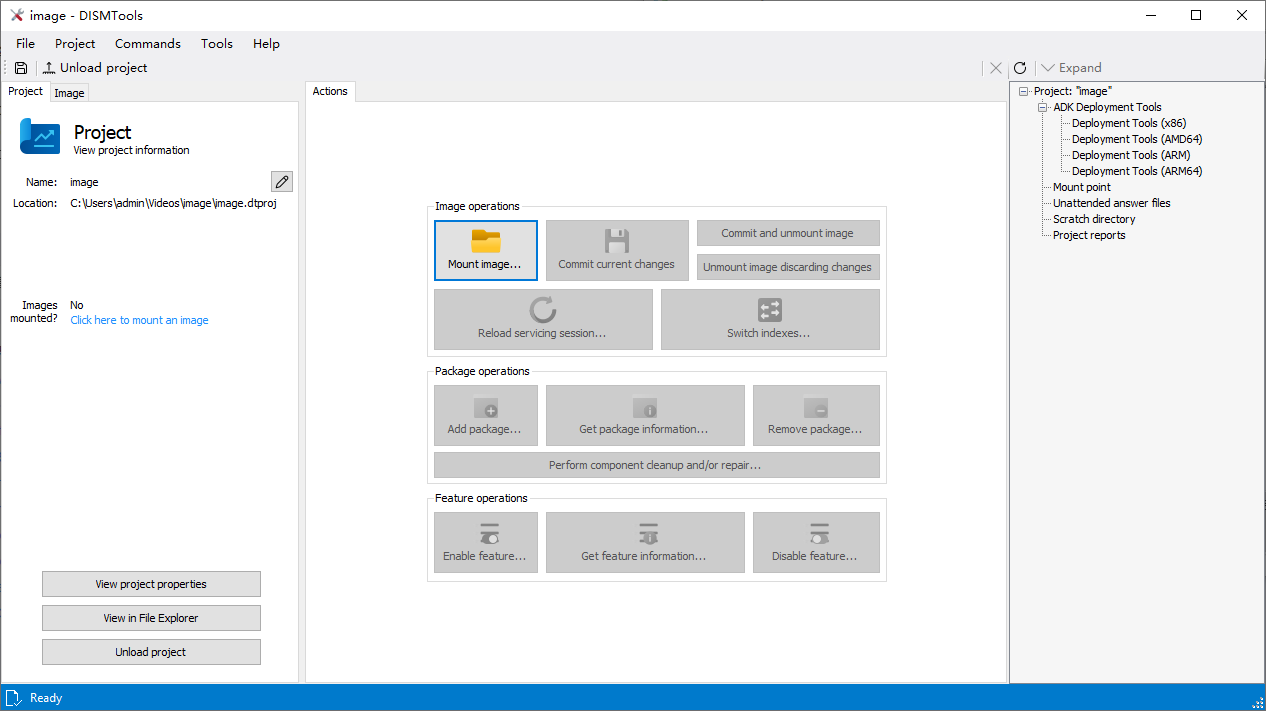



































网友评论